Her Ortamda Mükemmel Ses Nasıl Kaydedilir
Yayınlanan: 2019-10-22İyi video oluşturmanın önemli bir parçası iyi sestir.
Herkes bir ses kabinine veya ses kaydı için ideal bir ortama sahip olacak kadar şanslı olmayacak, ancak bunun videolarınızı mahvetmesine izin vermek zorunda değilsiniz.
Videolarınız için iyi ses kaydedebildiğinizden emin olmak için neler yapabileceğinize bir göz atalım.
Herhangi bir sorunu tanımlayın
Aslında önce hangi sorunları tespit edebileceğimizi görmek için ofise bakmayı seviyorum. Peki odanızda ne kadar yankı var? Bazen alkışlamayı ve yankının nereden geldiğini görmek için dinlemeyi severim.
Odalar dinamiktir ve odanızın bazı bölümleri ses kaydı için diğerlerinden daha iyi olabilir. Ancak bir odada biraz yankı olması, farklı bir oda bulmanız gerektiği anlamına gelmez. Hala işe yarayabilir.
Ekonuzdan kurtulun
Eko ile uğraşıyorsanız, kaliteyi artırmak için yapabileceğiniz bazı şeyler vardır.
İlk olarak, tüm sert yüzeyleri ortadan kaldırmaya çalışmak istiyorsunuz. Yaptığınız ses aslında bu yüzeylerden yansıyacak ve mikrofonunuza gidecektir.
Kitaplar, ofisinizdeki yankıyı azaltmaya yardımcı olmak için harika bir seçenektir. Sadece sert yüzeyleri kaplamakla kalmaz, aynı zamanda ekstra sesleri de emerler.
İsterseniz, duvarlara perde veya battaniye eklemek gibi her zaman daha fazlasını yapabilirsiniz. Biraz daha profesyonel bir şey istiyorsanız, ses sönümleme paneli veya akustik köpük gibi akustik malzemeler ekleyebilirsiniz.
Gerçekten ucuz ama etkili bir ipucu istiyorsanız, bunu her zaman kafanıza takabilirsiniz.
Kafa üstü battaniyenin kulağa gülünç geldiğini biliyorum, ancak bir sıkıntınız varsa, sesin odanın etrafında çok fazla sıçramasına izin vermeyen yumuşak bir yüzeyden oluşan hoş bir bariyer oluşturur.
Ses battaniyeye çarpıyor ve sadece emiliyor. Kesinlikle garip görünecek, ancak bir otel odasında, zamanı gelen bir proje için iyi bir ses elde etmeye çalışıyorsanız harika çalışıyor.
Doğru mikrofonu seçin
Gerçek şu ki, ses dosyalarınızın kalitesi büyük ölçüde kullandığınız mikrofon türüne göre belirlenir. Yüksek kaliteli ses kaydı için en iyi ipuçlarından biri uygun mikrofonu seçmektir.
Çoğu insan, bilgisayarındaki yerleşik mikrofona güvenme hatasına düşebilir. Kulaklık mikrofonu kullansanız bile çok daha kaliteli olacaktır ama iyi bir harici mikrofona biraz para yatırmanızı öneririm.
İşte birkaç mikrofon seçeneği:
- masaüstü mikrofon
- yaka mikrofonu
- av tüfeği mikrofon
Ayrıca, her bir mikrofonun teknik özelliklerine göz atabilmeniz ve diğer kullanıcıların onlar hakkında neler söylediğini görebilmeniz için Amazon.com* üzerinde bir liste hazırladık.
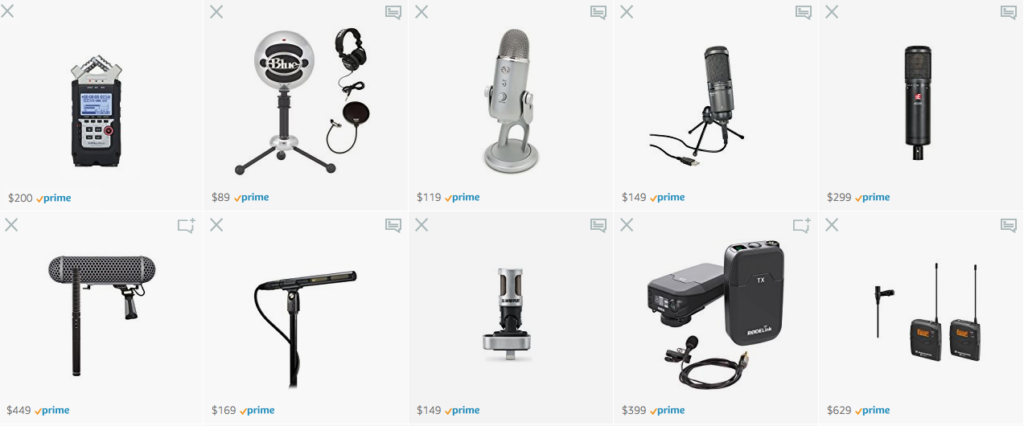

Rastgele sesler arayın
Herhangi bir odada düşünmemiz gereken bir sonraki şey, seslerin kaynağı. Örneğin, ofis alanınıza bakın ve gürültü çıkaran herhangi bir şeyi tanımlamaya çalışın.
Bir odada gürültü oluşturan pek çok şey vardır.
Dikkat edilmesi gereken bazı yaygın ofis gürültücüleri şunlardır:
- Floresan ışıklar
- bilgisayar hayranları
- projektörler
- Isıtma ve klima üniteleri
Işıklar ve fanlar için onları kapatmak dışında yapabileceğiniz pek bir şey yok ve gerçekten de çoğu insan termostatı kontrol edemiyor. Ancak, termostatınızı kontrol edebiliyorsanız, ya HVAC çalışmayacak şekilde ayarlayın ya da sürekli çalışacak şekilde ayarlayın.
Tutarlı bir ses olduğunda gürültüleri gidermek daha kolaydır.
Diğer bir gürültü kaynağı ise dış gürültülerdir.

Bu gibi şeyler olabilir:
- Sokak trafiği
- Hava
- Gürültülü bir mutfak/ofis alanı
- iş arkadaşları
Ya onları engellemeniz ya da onları durdurmanın bir yolunu bulmanız gerekecek.
Herhangi bir ortamda kayıt yapmadan önce, kayıt yapmak istediğiniz süre boyunca kulağa nasıl geldiğini dinlemek ve dinlemek iyi bir fikirdir. Sabah ilk iş olarak odanın farklı bir ses getirmesi muhtemeldir, daha sonra herkes gün için ayrıldığında olacaktır.
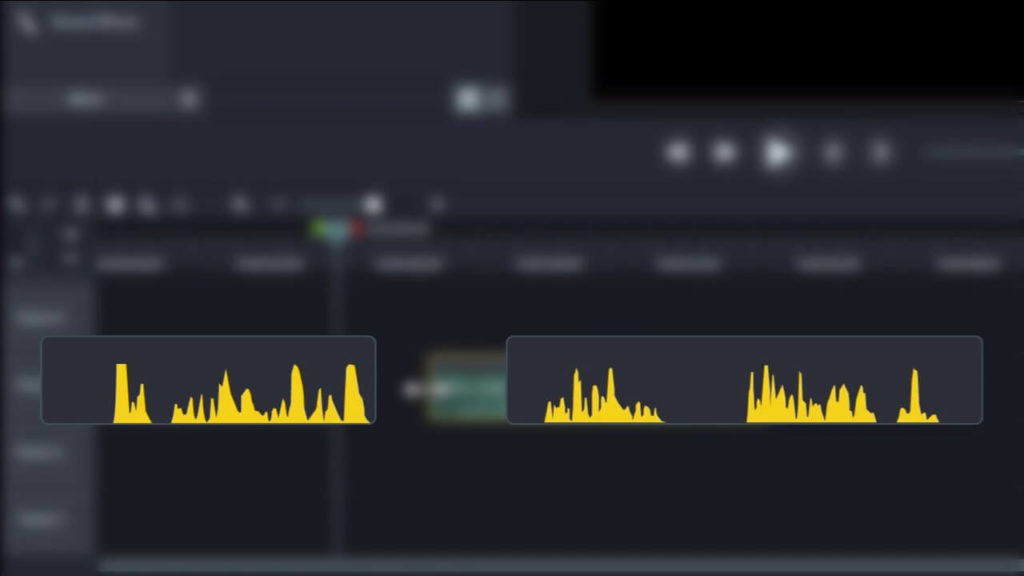
Örnek kayıt alın
İşte son bir ipucu.
Duyabiliyorsanız, mikrofonunuzun da alması için iyi bir şans var.
Kullanacağınız mikrofonunuzla örnek bir kayıt almanızı ve ardından devam edip o kaydı dinlemenizi öneririm.
Duyamadığın bir şey duydu mu?
Gürültüleri ortadan kaldırmak için elinizden geleni yaptıktan sonra ve kayda başlamadan önce, oda sessizken nasıl ses çıkaracağının yaklaşık 30 saniyesini yakalamanızı tavsiye ederim.
Düzenleme yaparken bu sesi kullanabilir ve buna bir gürültü giderme efekti uygulayabilirsiniz. Hapşırma gibi tüm büyük sorunları veya ani sesleri ortadan kaldırmaz, ancak sesinizin biraz daha iyi olmasına yardımcı olabilir.
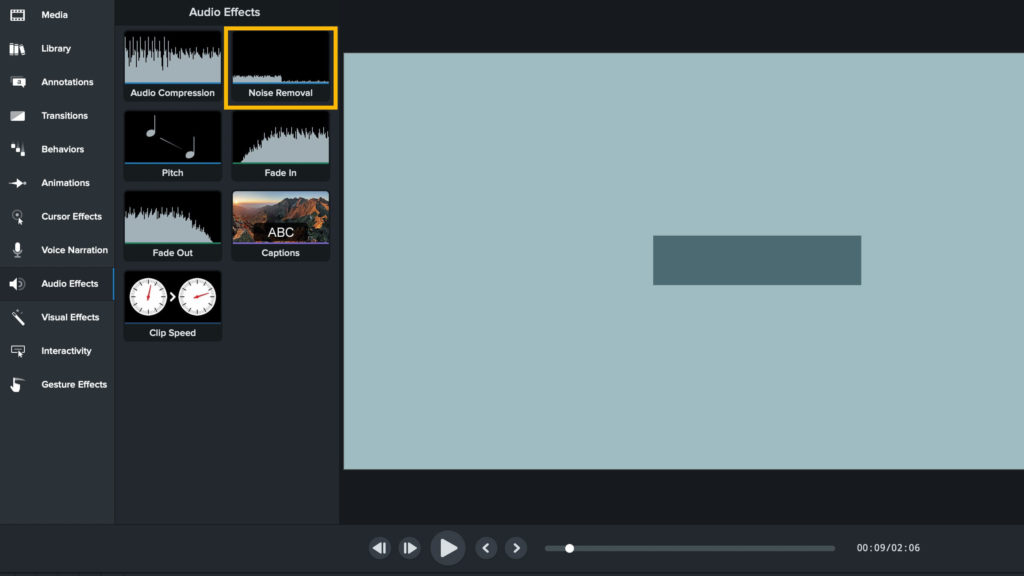
Kaydınızdan arka plan gürültüsü nasıl kaldırılır
Herhangi bir nedenle videonuzu kaydederken tüm dış gürültüyü sınırlayamazsanız, birkaç farklı seçenek vardır.
Gürültüyü kaydetmeden ÖNCE veya SONRA kaldırabilirsiniz.
Kayda başlamadan önce arka plan gürültüsü nasıl kaldırılır
Herkesin profesyonel bir kayıt stüdyosu yoktur ve kayda başlamadan önce sesi ortadan kaldırmanın harika bir yolu Krisp kullanmaktır.
Krisp, aksi takdirde kaydınızın ses kalitesini düşürebilecek tüm gevezelikleri, köpek havlamalarını ve diğer arka plan seslerini ortadan kaldıran bir gürültü önleyici araçtır.
Uygulamanın HD ses özelliği, ses kalitesini artırmak için birinci sınıf bir mikrofona veya post prodüksiyon düzenlemesine ihtiyaç duymadan sesli podcast'inizi veya röportajlarınızı kaydetmenize olanak tanır. Yankı iptal işlevi, tarafınızdaki oda ve akustik yankıları da ortadan kaldırır. CPU kullanımını azaltmak ve pil gücünüzü korumak için tüm bu özellikleri düşük güç modunda bile kullanabilirsiniz.
Evde veya yoğun bir ofiste video kaydediyorsanız, Krisp sorunsuz profesyonel kalitede ses kayıtları almanın harika bir yoludur. Her gün video görüşmeleri, hızlı eğitimler, web seminerleri, canlı yayınlar ve podcast'imizi kaydetmek için kullanıyorum.
Kayıttan sonra arka plan gürültüsü nasıl kaldırılır
Videonuzu düzenlerken yine de gürültüyü kaldırabilirsiniz. Audiate gibi bir araçta temizlemek için ses parçalarınızı dışa aktarabilirsiniz, ancak sonunda ses ve videonuzu yeniden senkronize etmeniz gerekebilir.
Gürültüyü ortadan kaldırmanın en etkili yolu, özellikle de kliplerinizi zaman çizelgesinde kesmişseniz, ses ve videonuzu tek bir araçta düzenlemektir.
Camtasia, kaydınızdaki arka plan gürültüsünü azaltmayı çok kolaylaştıran yerleşik bir gürültü giderme özelliğine sahiptir.
Tek yapmanız gereken:
- Camtasia'da Özellikler'e tıklayın.
- Ardından, parazit giderme işlemini otomatikleştirmek için Analiz Et'i seçin (yalnızca Windows).
İstediğiniz efekti elde etmek için Hassasiyeti manuel olarak da ayarlayabilirsiniz.
Zaman çizelgesindeki paraziti ortadan kaldırarak, harici bir programdan içeri ve dışarı aktarma zahmetinden kurtulursunuz ve hızlı değişiklikler yapmak çok daha kolaydır.
Video oluşturma becerilerinizi geliştirmenize yardımcı olacak diğer öğrenme materyalleri ve indirilebilir kaynaklarla birlikte ses hakkındaki çeşitli kurslara ücretsiz erişim için TechSmith Academy'yi ziyaret edin!
